1、添加I/O域的操作记录选择想要添加用户操作记录的I/O域, 右键--属性--其他--操作员消息选择“是”这样输入输出域的用户操作记录就完成了!
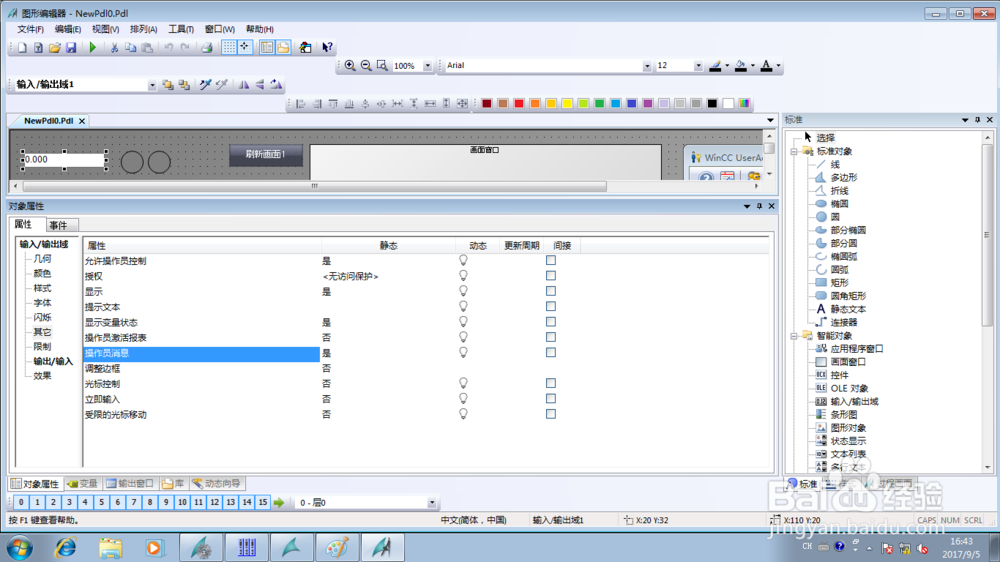
2、添加按钮的用户操作记录按钮 等控件没有操作员消息属性,需要我们自己新建一条消息来产生用户操作记录。添加 新消息后记录相应的消息号
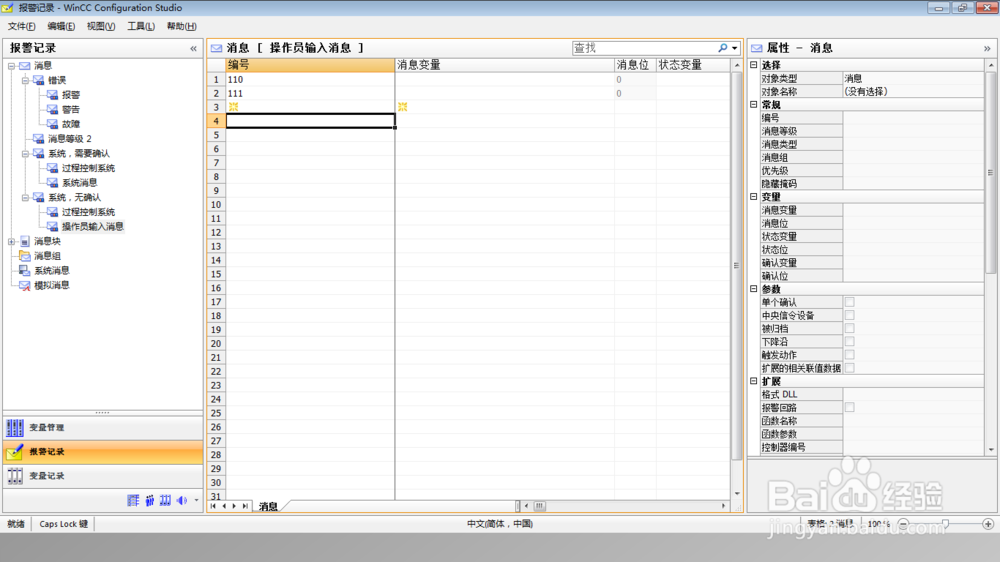
3、在按钮中添加脚本Dim MyAlarmSet MyAlarm = HMIRuntime.Alarms(110) MyAl锾攒揉敫arm.State = 5 MyAlarm.Comment = "a" MyAlarm.UserName ="用户名" MyAlarm.ProcessValues(1) ="设备名" MyAlarm.ProcessValues(4) = "启动" MyAlarm.Create "MyApplication"注:需要修改相应的 消息编号 “HMIRuntime.Alarms(110) ” 当前用户名 "用户名" 设备名 "设备名" 操作人员动作 "启动"
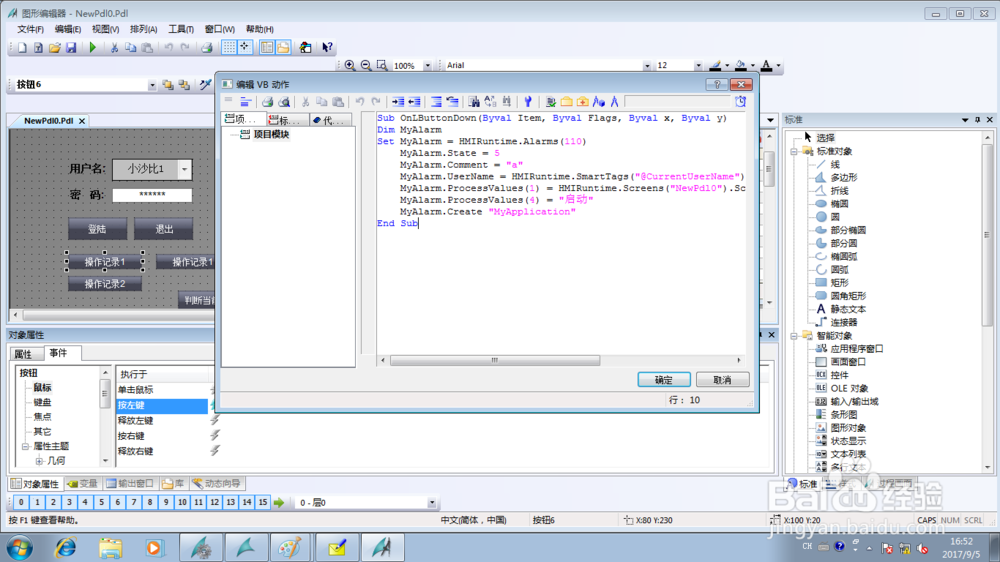
4、在组态画面中添加 “在线消息控件” 调整需要显示的内容 。因为在这里使用了 过程值1 和 过程值4 因此这两个消息块必须添加。

